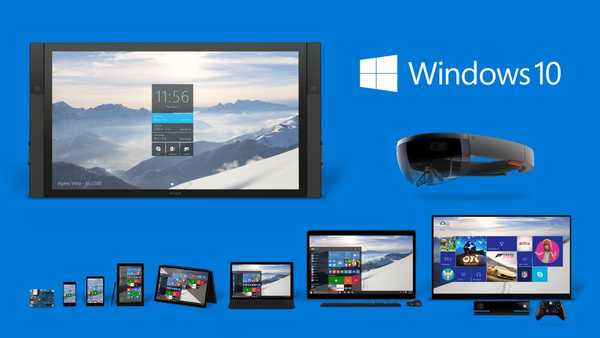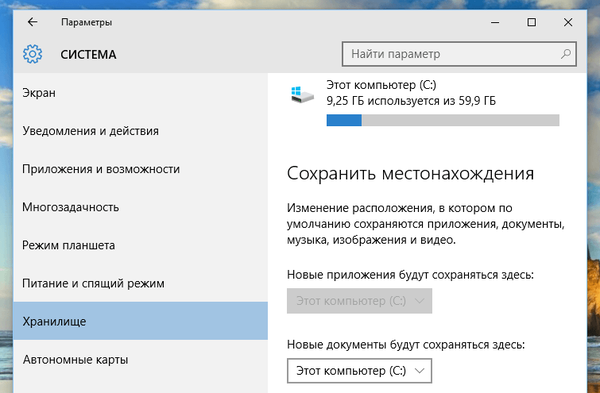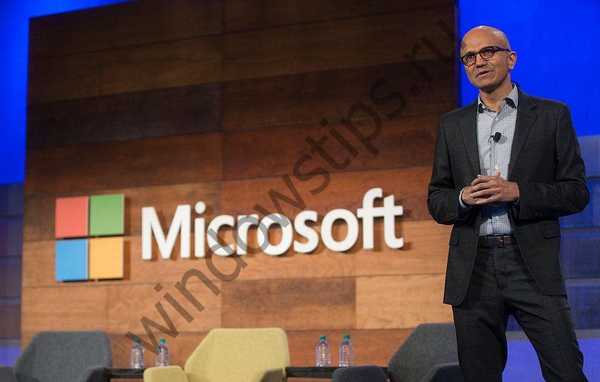Можливостей штатного фаєрвола Windows 10 цілком достатньо для вирішення основних завдань щодо забезпечення мережевої безпеки, тим не менш, багато користувачів вважають за краще йому сторонні програмні продукти. Знайти ефективний і в той же час простий фаєрвол непросте завдання, особливо якщо до того ж потрібен ще й безкоштовний інструмент. Шукають саме таке рішення можна запропонувати Windows 10 Firewall Control - добротний і абсолютно безкоштовний брандмауер, який може служити як основним засобом контролю мережевої активності, так і доповненням до штатного фаєрвол Windows.
Основне завдання Windows 10 Firewall Control полягає в контролі обміну трафіком. Можливості програми включають захист від вхідних і вихідних мережевих загроз, управління зонами безпеки, переадресацію портів, створення правил для окремих додатків, підтримку протоколу IPv6, швидке оповіщення при виявленні загроз, а також перегляд відомостей про поточні з'єднаннях. Додатково підтримується інтеграція в Провідник для більш зручного управління дозволом доступу.
Мінус Windows 10 Firewall Control - відсутність російської мови, так що користувачам, які не знають англійської, доведеться трохи повозитися з настройками, хоча, власне, в самих настройках немає нічого складного. Встановлений з настройками за замовчуванням брандмауер вельми активний і як тільки якась програма, навіть цілком невинна лізе в інтернет, тут же блокує з'єднання, одночасно виводячи повідомлення в треї і сигналізуючи коротким звуковим сигналом. Також при цьому з'являється віконце, в якому пропонується зробити ту чи іншу дію щодо з'єднання.
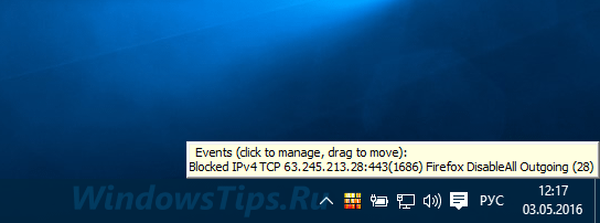
І таким чином програма буде реагувати на кожне нове підключення, поки ви не поставите індивідуальне правило для кожної програми. Що стосується разових дій, то тут все просто. Кнопка EnableAll дозволяє все підключення, DisableAll - забороняє всі підключення, IncomingOnly - дозволяє тільки вхідні, OutgoingOnly дозволяє лише вихідні. Імпровізовані стрілки праворуч від кнопок дозволяють вибрати альтернативне правило.
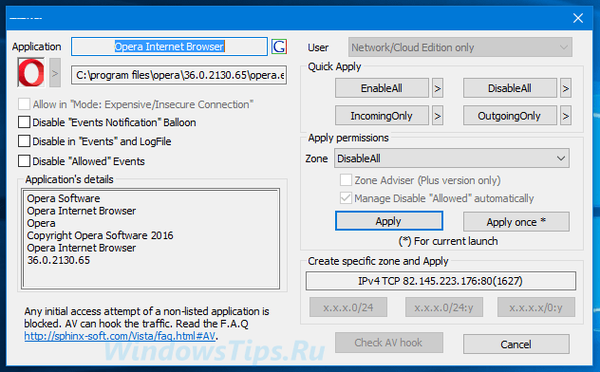
Трохи нижче розташований блок налаштувань Apply permissions. Ці настройки дозволяють задавати постійні правила. Доступні в випадаючому меню Zone опції ті ж самі: EnableAll, DisableAll, IncomingOnly і OutgoingOnly. Кнопка Apply встановлює правило на постійній основі, Apply once - застосовує його лише до поточної сесії (запуску додатка). Задати правила для кожної програми, не чекаючи поки фаерфол сам запропонує це зробити можна на вкладці Programs.Клікаем з обраного запису правою клавішею миші, вибираємо Edit, а потім задаємо правила. При необхідності правило можна видалити або створити нове, вказавши шлях до виконуваного файлу.
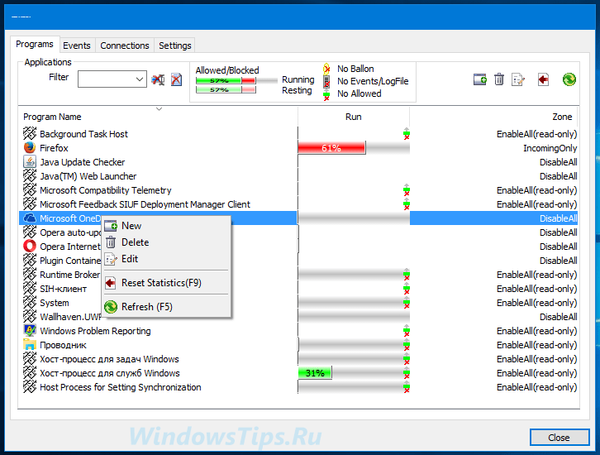
Вкладка Events містить журнал подій.
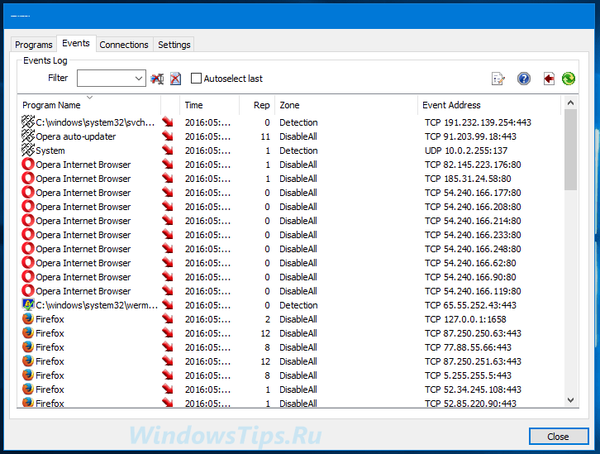
Тут ви можете переглянути дії, які робилися програмою на основі створених вами правил. Вкладка Connections показує список поточних з'єднань. Крім вказівки на процес, в ній також відображаються порти і час створення з'єднання.
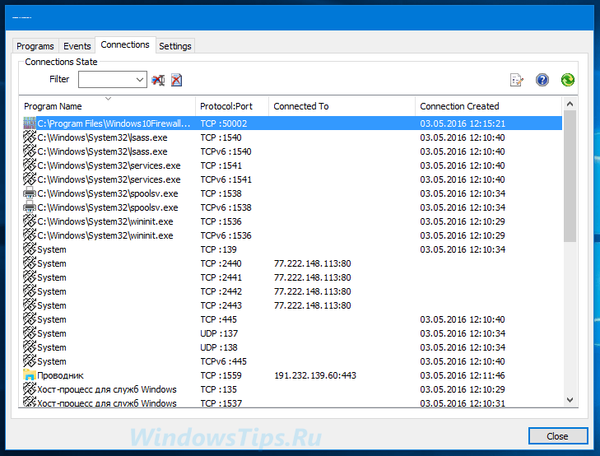
Остання вкладка Settings містить самі настройки брандмауера. Тут ви можете відключити звукові оповіщення, показ спливаючого повідомлення в треї, встановити пароль на відкриття налаштувань і т.д. Як бачите, нічого складного.
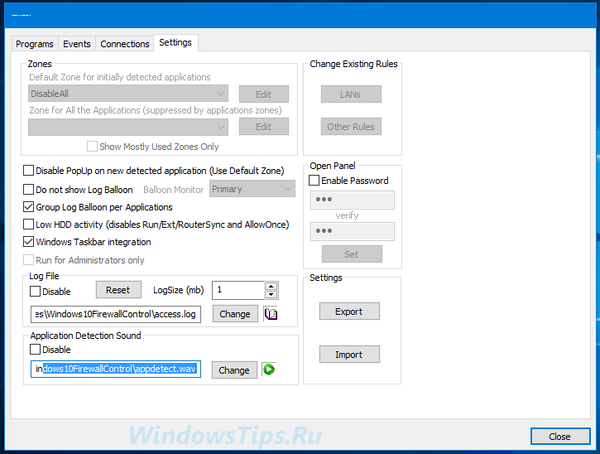
Фаєрвол легкий, до ресурсів невимогливий, відмінне рішення для тих, хто не хоче морочитися з громіздкими програмами типу Comodo.
Сайт розробника: www.sphinx-soft.com/Vista/index.html
Відмінного Вам дня!